
Inhaltsverzeichnis:
- Autor John Day [email protected].
- Public 2024-01-30 07:18.
- Zuletzt bearbeitet 2025-01-23 12:52.
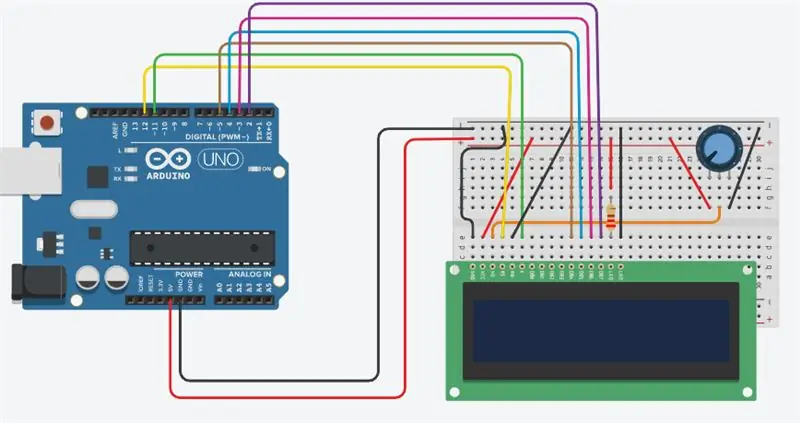
EINLEITUNG
ICH ZEIGE IHNEN, WIE MAN MIT ARDUINO AUF EINEM LCD 16X2 DRUCKT
UND ICH HABE ALLE MEINE KOMPONENTEN VON RAM ELECTRONICS
ram-e-shop.com/
Lieferungen
-ARDUINO UNO
-LCD 16X2
-Breadboard
-POT 10K
Schritt 1: SCHEMA
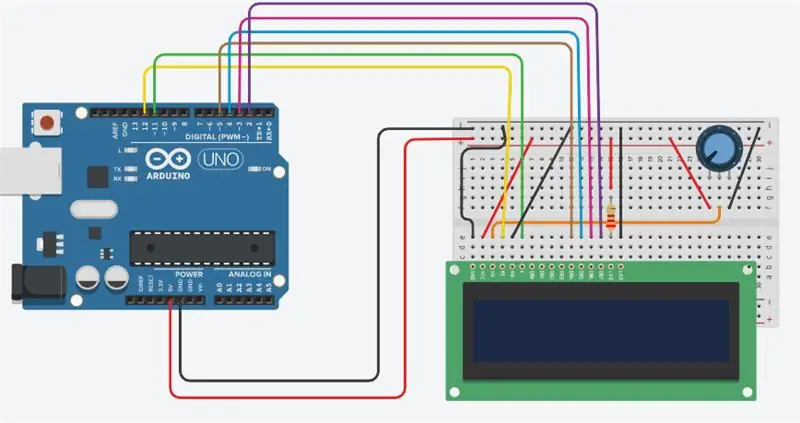
Schritt 2: CODE
/*
LiquidCrystal-Bibliothek - Hallo Welt
Demonstriert die Verwendung eines 16x2 LCD-Displays. Die LiquidCrystal-Bibliothek funktioniert mit allen LCD-Displays, die mit dem Hitachi HD44780-Treiber kompatibel sind. Es gibt viele davon, und Sie können sie normalerweise an der 16-Pin-Schnittstelle erkennen.
Diese Skizze druckt "Hello World!" auf das LCD und zeigt die Uhrzeit an.
Die Schaltung: * LCD RS-Pin auf Digital-Pin 12 * LCD-Enable-Pin auf Digital-Pin 11 * LCD D4-Pin auf Digital-Pin 5 * LCD D5-Pin auf Digital-Pin 4 * LCD D6-Pin auf Digital-Pin 3 * LCD D7-Pin auf Digital-Pin 2 * LCD R/W Pin an Masse * LCD VSS Pin an Masse * LCD VCC Pin an 5V * 10K Widerstand: * Enden an +5V und Masse * Schleifer an LCD VO Pin (Pin 3)
Bibliothek ursprünglich hinzugefügt am 18. April 2008 von David A. Mellis Bibliothek geändert am 5. Juli 2009 von Limor Fried (https://www.ladyada.net) Beispiel hinzugefügt am 9. Juli 2009 von Tom Igoe geändert am 22. November 2010 von Tom Igoe
Dieser Beispielcode ist gemeinfrei.
www.arduino.cc/en/Tutorial/LiquidCrystal *
/ füge den Bibliothekscode ein: #include
// die Bibliothek mit den Nummern der Schnittstellenpins initialisieren LiquidCrystal lcd (12, 11, 5, 4, 3, 2);
Void setup () {// die Anzahl der Spalten und Zeilen des LCD einrichten: lcd.begin (16, 2); // Eine Nachricht auf dem LCD ausgeben. lcd.print("Hallo Welt!"); }
void loop() { // setze den Cursor auf Spalte 0, Zeile 1 // (Hinweis: Zeile 1 ist die zweite Zeile, da das Zählen mit 0 beginnt): lcd.setCursor(0, 1); // die Anzahl der Sekunden seit dem Zurücksetzen ausgeben: lcd.print (millis () / 1000); }
Empfohlen:
DIY So zeigen Sie die Zeit auf dem M5StickC ESP32 mit Visuino an - Einfach zu tun: 9 Schritte

DIY So zeigen Sie die Zeit auf dem M5StickC ESP32 mit Visuino an - Einfach zu machen: In diesem Tutorial lernen wir, wie Sie den ESP32 M5Stack StickC mit Arduino IDE und Visuino programmieren, um die Zeit auf dem LCD anzuzeigen
So kopieren Sie Spielstände auf einfache Weise auf eine Microsoft- oder Drittanbieter-MU.: 9 Schritte

So kopieren Sie Spielstände einfach auf eine Microsoft- oder Drittanbieter-MU.: Original-Tutorial HIER CD, die es einfach macht, genau das zu tun. Dies ist kein vollständiges Softmod-Tutorial, dies
Wie zeichne ich einen Computerbildschirm auf einem Mac auf?: 7 Schritte

Wie zeichne ich den Computerbildschirm auf dem Mac auf?: Wie zeichne ich den Bildschirm auf dem Mac auf? Wollten Sie schon immer etwas aufzeichnen, was auf Ihrem Computer oder Telefon passiert? Vielleicht sehen Sie sich ein Video an und möchten einen Clip aufnehmen; Vielleicht versuchst du jemandem zu zeigen, wie man etwas macht, und ein Video würde es schaffen
Zahlen drücken: 6 Schritte

Dringende Nummern: Tecnológico de Costa Rica, Sede Central, Escuela de ComputaciónIngeniería en ComputaciónIC-1400 Fundamentos de Organización de ComputadorasProyecto #2 ArduinoProfesor: Ing. Esteban Arias MéndezEmmanuel Castro Fernández,2018104486Mariela Murillo Artav
Stativ-Kopf auf Einbeinstativ-Kopf Adapter auf 43 Cent. Wörtlich.: 6 Schritte

Stativ-Kopf auf Einbeinstativ-Kopf Adapter auf 43 Cent. Wörtlich.: Kurze Version meiner Geschichte: Ich habe eine Kamera gekauft, sie kam mit einem Bündel an Zubehör, darunter ein Samsonite 1100 Stativ. Ich habe ein Einbeinstativ. Ich möchte sehr bald Fotos mit einem Schwenkkopf auf dem Einbeinstativ machen und hatte keine 40 $, um ein L
